Uma coisa que as pessoas que mudam para o Linux(especialmente provenientes do Mac) afirmam que precisam de um bom organizador de fotos. Na plataforma Linux, existem várias ferramentas que fazem o trabalho, mas nenhum desses aplicativos pode acender o Rapid Photo Downloader.
Com o Rapid Photo Downloader, importar, classificare o gerenciamento de fotografias no seu PC Linux fica mais fácil do que nunca. Melhor ainda, ele também funciona com arquivos de vídeo! Para usar este programa no Linux, você precisará da versão mais recente da linguagem de programação Python3 no seu PC Linux.
Instale o Rapid Photo Downloader
O Rapid Photo Downloader é um programa raro emLinux, pois possui um script de construção automatizado que cuida do trabalho pesado. Não há necessidade de baixar manualmente o código fonte, analisar tudo e tentar fazê-lo funcionar. Em vez disso, para usar esta ferramenta, você só precisa obter a ferramenta de instalação do Python3. Vá para o site do Rapid Photo Download e clique no botão "instalar script" para obtê-lo.
O script de instalação é muito pequeno, portanto, não espere muito tempo para fazer o download. Depois que ele estiver no seu PC Linux, abra uma janela do terminal e use o CD comando para mover o terminal para o ~ / Downloads diretório.
cd ~/Downloads
A criação deste software é automática. Dito isto, o Rapid Photo Downloader não pode ser instalado sem a versão mais recente do Python 3. Na maioria das vezes, quase todas as distribuições Linux, conhecidas e desconhecidas, devem ter o Python 3 pré-instalado. No entanto, se por algum motivo você não tiver o Python 3, abra uma janela do terminal, pesquise "python 3" no gerenciador de pacotes e instale-o. Em seguida, inicie o instalador:
python3 install.py
o install.py O script pode detectar seu sistema operacional e usaro gerenciador de pacotes para instalar automaticamente as dependências que o Rapid Photo precisa criar, portanto, não se preocupe. No site, ele oficialmente suporta o Ubuntu, Debian, Linux Mint, Fedora e OpenSUSE. Se você estiver usando algo diferente desses, leia o LEIA-ME e aprenda o que você precisa para executar o instalador.
Nota: Os usuários do Arch Linux podem instalar o Rapid Photo Downloader através do AUR aqui.
A execução do comando acima executará o instalador. Seus primeiros passos são a instalação de quaisquer dependências importantes; portanto, preste atenção ao terminal e pressione “sim” quando necessário.
Quando as dependências terminarem a instalação, oprocesso de compilação pode começar. Deixe o terminal executar e compilar o código. Você saberá que o Rapid Photo Downloader está no seu PC Linux se o terminal terminar sem erros.
Usando o Rapid Photo Downloader
O Rapid Photo Downloader é uma ferramenta de download quefunciona detectando dispositivos conectados ao seu PC Linux, localizando fotos e “baixando” elas para o seu PC. Para usar o programa, conecte um dispositivo com arquivos de imagem / vídeo. Pode ser uma câmera digital / DLSR conectada por USB, um smartphone, cartão SD, unidade USB ou uma dúzia de outras coisas.
Depois de conectado, consulte "Linha do tempo" no Rapid Photo Downloader para garantir que o programa detecte seu dispositivo corretamente.

Nota: desmonte o dispositivo do gerenciador de arquivos antes de tentar usar o Rapid Photo Downloader, ou você poderá encontrar erros.
Se tudo parecer bom, a importação está pronta parainício. Percorra a lista e selecione / desmarque imagens / vídeos que o Rapid Photo Downloader descobre no seu dispositivo. Quando estiver satisfeito com o que importar, clique no botão azul "Download" para iniciar o processo de importação.
Renomeação de arquivo
O Rapid Photo Downloader pode organizar sua fotorenomeando nomes de arquivos. Para renomear arquivos, abra o aplicativo, selecione a guia "Renomear". Na guia renomear, veja o menu "predefinido". Nesse menu, você poderá escolher entre diferentes tipos de nome de arquivo. Procure e encontre o que melhor combina com você e selecione-o. Certifique-se de fazer o mesmo com arquivos de vídeo.
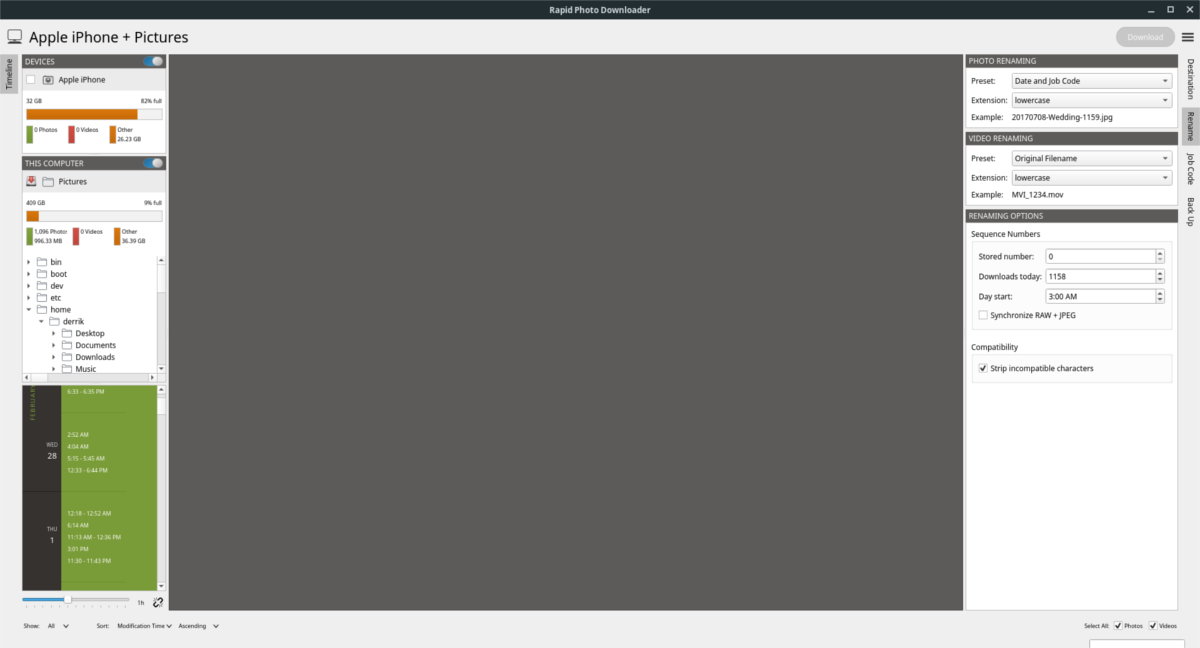
Depois de definir um destino, localize “Computador” na janela principal. Na área "Computador", procure a pasta "Imagens" (localizada em / home / nome de usuário / fotos /)
Os arquivos devem renomear automaticamente em segundo plano.
Criando backups
A configuração de backups com o Rapid Photo Downloader émuito fácil. Comece clicando na guia "Backup" na barra lateral direita. A partir daí, marque a caixa que diz "Fazer backup durante o download". A ativação desse recurso permitirá que a ferramenta Rapid Photo Downloader crie automaticamente uma cópia de cada arquivo obtido dos seus dispositivos.
O aplicativo decidirá automaticamente para onde voltarseus arquivos. Se você preferir fazer isso manualmente, desmarque a caixa "Detectar unidades de backup automaticamente". A partir daí, clique no botão ao lado de "Local de backup de fotos" e "Local de backup de vídeo". Use o navegador de arquivos para informar manualmente ao Rapid Photo Downloader onde colocar os arquivos no seu PC Linux.
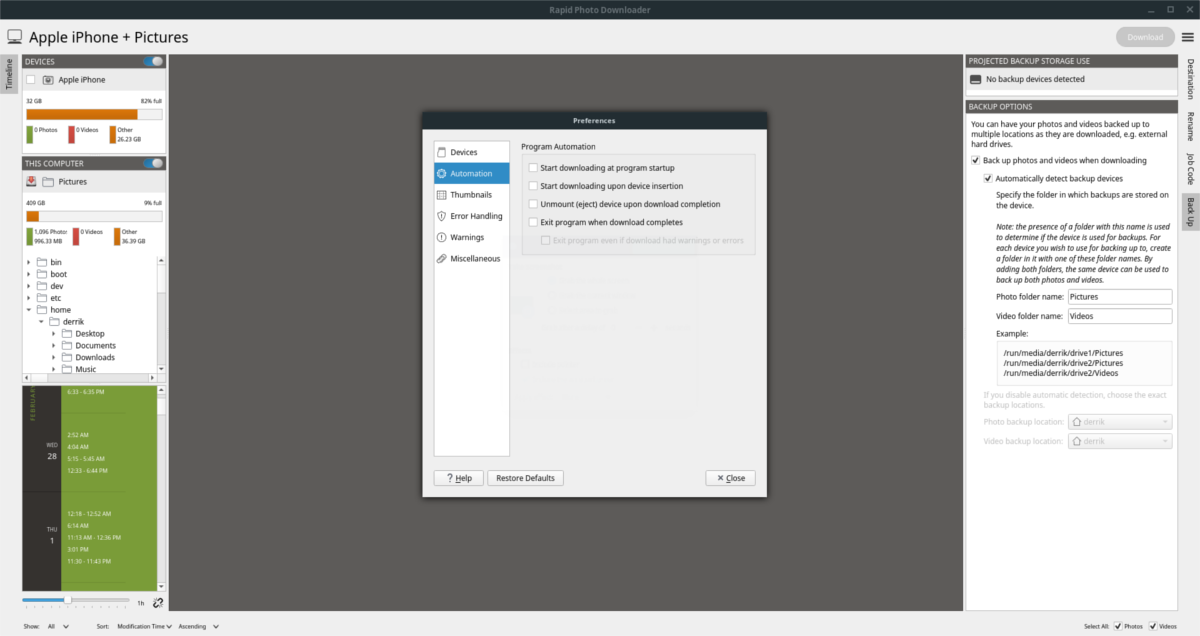
Deseja automatizar ainda mais esse processo? Clique no botão de menu ao lado de "Download", seguido de "Preferências". Na área Preferências, localize “Automação” e selecione-o.
Para tornar o Rapid Photo Downloader totalmente automático, marque a caixa ao lado de "iniciar o download após a inserção do dispositivo".













Comentários